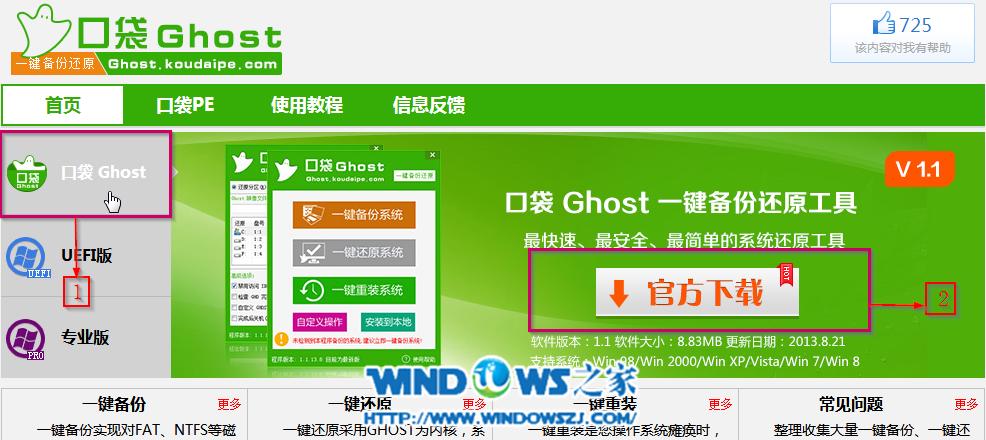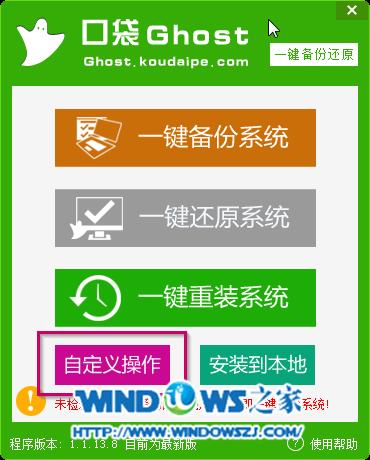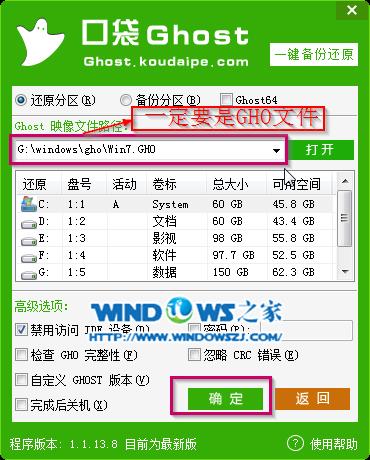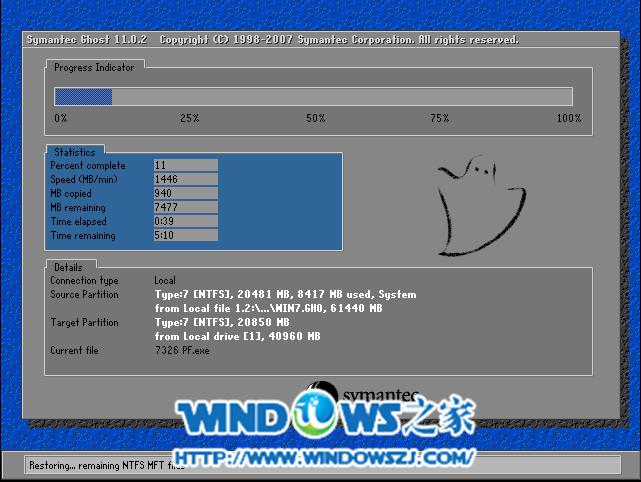蘿卜家園一鍵ghost安裝流程
發布時間:2022-05-27 文章來源:xp下載站 瀏覽:
|
Windows 7,中文名稱視窗7,是由微軟公司(Microsoft)開發的操作系統,內核版本號為Windows NT 6.1。Windows 7可供家庭及商業工作環境:筆記本電腦 、平板電腦 、多媒體中心等使用。和同為NT6成員的Windows Vista一脈相承,Windows 7繼承了包括Aero風格等多項功能,并且在此基礎上增添了些許功能。 現在網上有很多的蘿卜家園一鍵ghost安裝流程,但是大家不知道那個蘿卜家園一鍵win7純凈版64位ghost安裝流程比較好用,那個蘿卜家園一鍵ghost安裝流程比較完整,今天就由每天早上都是被自己帥醒的windows7之家小編為大家講解蘿卜家園一鍵ghost安裝流程吧。 前期準備: 將下載下來的iso鏡像文件進行解壓,要清楚解壓的文件放在哪,在后期步驟將會用到。此處小編使用的iso鏡像文件是Windows之家的蘿卜家園_Ghost_Win7 32位7月自動激活2014旗艦裝機版。 安裝步驟: 1.首先在口袋Ghost官網中,下載口袋Ghost一鍵備份還原工具,如圖1所示:
蘿卜家園一鍵ghost安裝流程圖1 2.選中下載好的“KoudaiGhostv1.1.exe”應用程序文件,雙擊打開,如圖2所示:
蘿卜家園一鍵ghost安裝流程圖2 3.在出現的口袋Ghost界面中,選擇“自定義操作”,如圖3所示:(注意,這里不選擇“一鍵重裝系統”的原因,是針對首次使用口袋Ghost的朋友,或者是口袋Ghost無法自動識別需要安裝的系統鏡像文件路徑的情況下使用。)
蘿卜家園一鍵ghost安裝流程圖3 4.點擊“打開”,在出現的“打開”界面中,找到之前解壓好的文件→找到名字WIN7.GHO的鏡像文件→進行雙擊,紅框中出現一串文件路徑時即可(注意不能有中文)→隨后點擊“確定”。如圖4所示:
蘿卜家園一鍵ghost安裝流程圖4 5.在彈出溫馨提示框中,點擊“是”就立刻重啟計算機進行重裝系統,點擊“否”則是手動重啟,點擊“取消”返回上一步。如圖5所示:
蘿卜家園一鍵ghost安裝流程圖5 6.在溫馨提示框中點擊“是”,計算機就重啟進入了安裝系統的環節。如圖6所示:
蘿卜家園一鍵ghost安裝流程圖6 7.由于安裝系統是全自動的,不需要手動操作,小編截取幾個安裝過程中會出現的界面做部分展示,如圖7-8:
蘿卜家園一鍵ghost安裝流程圖7
蘿卜家園一鍵ghost安裝流程圖8 8.當計算機重新啟動出現如圖10所示界面時,則說明新蘿卜家園win7系統安裝成功啦!
蘿卜家園一鍵ghost安裝流程圖9 關于蘿卜家園一鍵ghost安裝流程到這里就全部結束了,大家想知道關于蘿卜家園一鍵ghost安裝流程嗎?那就趕緊學習windows7之家小編上面的蘿卜家園一鍵ghost安裝流程吧,好了,如果想了解更多的安裝蘿卜家園的教程資訊敬請關注windows7之家官網吧。 Windows 7簡化了許多設計,如快速最大化,窗口半屏顯示,跳轉列表(Jump List),系統故障快速修復等。Windows 7將會讓搜索和使用信息更加簡單,包括本地、網絡和互聯網搜索功能,直觀的用戶體驗將更加高級,還會整合自動化應用程序提交和交叉程序數據透明性。 |